المفكرة هي الأكثر بساطة ولكنها مفيدةالأداة المساعدة لنظام Windows التي ترافق نظام التشغيل منذ بدايتها. على الرغم من أنه يعمل بشكل جيد بالنسبة لبعض تدوين الملاحظات السريعة أو فتح ملفات نصية متعددة متنوعة للتحرير الأساسي ، إلا أنك في بعض الأحيان تحتاج إلى تدوين ملاحظات سرية تريد طبقة أمان إضافية لها في شكل كلمة مرور. دفتر هو محرر نصوص ويندوز الذي يسلمميزة حماية كلمة المرور ، لذلك يمكنك تشفير أي ملاحظات سرية دون القلق بشأن خصوصيتك. يسمح لك التطبيق بحفظ الملاحظات كملفات PPTF (ملفات نصية محمية بكلمة مرور) بكلمة مرور من اختيارك. يتميز التطبيق أيضًا بميزة الحفظ التلقائي التي تقوم تلقائيًا بحفظ الملاحظة الحالية بعد كل 5 ثوان للتأكد من عدم فقد أي معلومات في حالة حدوث عطل.
تحديث: تم تعطيل الرابط. يبدو أن هذا التطبيق لم يعد متاحًا.
قبل البدء في استخدام التطبيق ، لاحظ ذلكوفقًا للمطور ، فإن ميزة الحماية ليست قوية جدًا ، لذا لا تعتمد عليها للحصول على معلومات حساسة للغاية. ومع ذلك ، يجب أن تكون كافية لحماية كلمة المرور الأساسية عندما تريد فقط منع الآخرين (مثل زملاء العمل أو أفراد الأسرة) من فتح الملفات دون كلمة المرور ، ولا تشك في أن أي شخص سيحاول استخدام تقنيات تكسير كلمة المرور عليها.
واجهة التطبيق تشبهالتطبيق الأصلي المفكرة. في الواقع ، لا يوجد أي فرق في التصميم بين الاثنين. يمكنك كتابة أي ملاحظات تريدها وتغيير تنسيق النص ، بما في ذلك الخط واللون ولون الخلفية. لاحظ أنه نظرًا لأن الملفات عبارة عن نص عادي ، فإن التنسيق لا ينطبق إلا على كيفية عرض التطبيق لأي نص ، ولا يتم حفظه على أساس كل ملف.
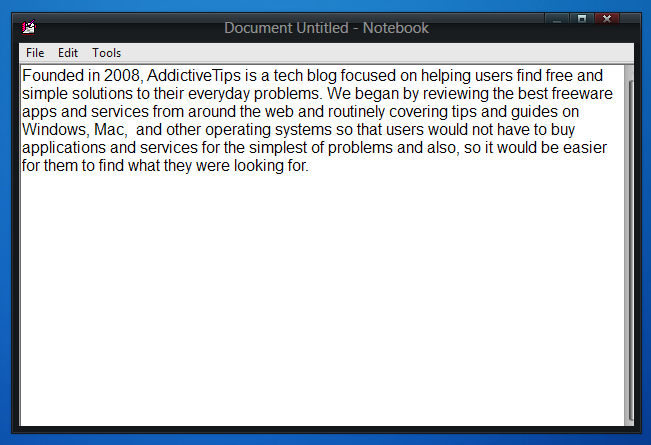
لتطبيق كلمة مرور على ملف ، انقر فوق الأدواتالقائمة وحدد تغيير كلمة المرور. بدلاً من ذلك ، قد تضغط على المفتاح F7 للقيام بالمثل. بشكل افتراضي ، يستخدم NoteBook كلمة "12345" ككلمة مرور لأي ملاحظة جديدة ، كما هو مذكور في وحدة التحكم "تغيير كلمة المرور". ما عليك سوى إدخال كلمة المرور القديمة ، وتوفير كلمة المرور الجديدة وتأكيدها ، وانقر فوق "موافق". في كل مرة تقوم فيها بإعادة تشغيل التطبيق ، سيتم تحميل ملف نصي جديد ، وبالتالي ستكون كلمة المرور هي نفسها الافتراضية التي تبدأ بها ، لذلك تأكد من تغييرها في كل مرة تقوم فيها بحفظ ملف.
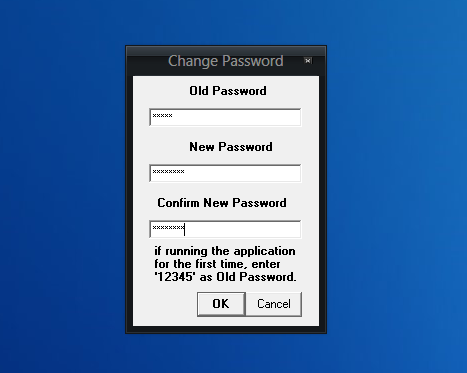
تحتوي القائمة أدوات أيضًا على بعض الميزات الإضافيةالإعدادات لتغيير شكل ومظهر النص والتطبيق. على سبيل المثال ، يمكنك تغيير تنسيق النص (محرف ، حجم الخط ، اللون) ، إضافة الوقت والتاريخ الحاليين على الفور ، تحديد محاذاة النص (يسار ، يمين ، مركز) وتخصيص لون الخلفية. يعد الحفظ التلقائي ميزة أخرى جديرة بالملاحظة في دفتر الملاحظات. لتمكين هذا الخيار ، توجه إلى قائمة "ملف" بعد حفظ الملاحظة الحالية ، وانقر فوق "حفظ تلقائي".
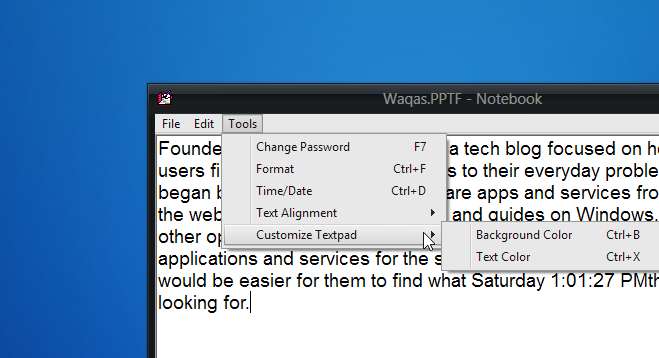
لفتح الملاحظات المحفوظة ، يمكنك النقر فوق فتح من ملفالقائمة أو اضغط F2 ، ثم استعرض للوصول إلى الدليل الوجهة لتحديد الملف. عند فتح ملف ، سيُطلب منك إدخال كلمة المرور للوصول إليها.
دفتر الملاحظات هو أداة بديهية ولكنها تأتيمع التحذير - إعادة ضبط إعدادات التنسيق عند الخروج من البرنامج. بخلاف ذلك ، يعمل بشكل رائع لإضافة حماية كلمة المرور الأساسية إلى الملفات النصية. يعمل Notebook على جميع إصدارات Windows. تم إجراء الاختبار على نظام التشغيل Windows 8.
تحميل دفتر الملاحظات













تعليقات